파워포인트(PowerPoint) 2007에 플래시(swf) 파일 삽입하기
1. 상단 [오피스] 단추를 클릭합니다.
2. 하단 [PowerPoint 옵션] 버튼을 클릭합니다.
3. [PowerPoint 옵션] 창에서 [리본 메뉴에 개발 도구 탭 표시] 옵션을 ‘체크’로 변경하고, [확인] 버튼을 클릭합니다.
4. 리본 메뉴에 새로 표시된 [개발 도구] 탭을 클릭하고, [기타 컨트롤] 버튼을 클릭합니다.
5. [기타 컨트롤] 창에서 [Shockwave Flash Object]를 찾아 선택(클릭)하고, [확인] 버튼을 클릭합니다.
6. 슬라이드의 아무 빈 공간을 클릭하면, 아래 그림과 같은 X자 모양의 사각형이 만들어집니다.
7. 사각형을 더블클릭하여, [비주얼 베이직 속성] 창을 엽니다.
8. [EmbedMovie] 속성 값을 [True]로 변경합니다.
9. [Movie] 속성 옆 공간에 삽입하고자 하는 swf 파일의 위치를 입력합니다. 예를 들어, ‘C:\Temp’ 폴더에 ‘test.swf’ 파일이 있다면,
C:\Temp\test.swf
10. [비주얼 베이직 속성] 창을 닫으면, 다시 슬라이드 화면으로 돌아오며, X자 모양의 사각형도 그대로 있습니다.
11. 슬라이드 쇼를 실행하면 플래시가 실행되는 것을 볼 수 있으며, 쇼를 마치면 슬라이드 편집 상태에서도 플래시가 삽입되어 있는 것을 볼 수 있습니다.
12. 플래시가 삽입된 ppt 파일은 그냥 일반 PowerPoint 파일(*.pptx)로 저장해도 되고, 'PowerPoint 매크로 사용 프레젠테이션' 파일(*.pptm)로 저장해도 됩니다.
13. pptm으로 저장하고, 슬라이드 쇼를 실행하면 보안 경고 창이 나오며, 이때 [이 콘텐츠 사용]을 선택하고 [확인]을 클릭하면 됩니다.
* 플래시 파일이 삽입된 상태로 ppt 파일이 생성되기 때문에, 삽입에 사용된 원본 플래시 파일은 없어도(삭제해도) 됩니다.
'ICT' 카테고리의 다른 글
| Hwp2010 Common Library를 8.5.8.1441 이상의 버전으로 업데이트해야 합니다 (1) | 2013.05.06 |
|---|---|
| IM-A650S 베가 vega 공장초기화 (2) | 2013.05.04 |
| 갤S 수신이 완료되지 않은 MMS (0) | 2013.04.23 |
| 윈도우7(Windows 7)에서 파일 연결 프로그램 해제(삭제)하기 (0) | 2013.03.25 |
| 한컴오피스 한글 2010 수식 편집기 (0) | 2013.03.21 |
| 한컴오피스 한글 2010 쪽 윤곽 문제 (5) | 2013.03.19 |
| 컴퓨터 네트워크 어댑터(랜카드)의 물리적 주소(Physical address), 맥 어드레스(Mac address) (0) | 2013.03.15 |
| 갤럭시S2 Kies(키스) 젤리빈 업그레이드 블루스크린 오류 (2) | 2013.03.01 |










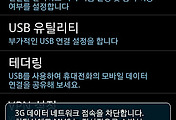



댓글